С выходом новой операционной системы от Microsoft множество пользователей ПК задаются вопросом: как создать загрузочную флешку Windows 10? Это и не удивительно, ведь в наше время флешки практически вытеснили оптические накопители, и множество компьютеров выпускаются без оптического привода. В этом материале мы подробно опишем процесс записи загрузочной USB-флешки, а также рассмотрим пример ее загрузки.
Как сделать загрузочную флешку Windows 10 при помощи утилиты для редактирования дисков UltraISO
Утилита UltraISO является довольно популярным средством редактирования и записи на диски различных образов DVD- и CD-дисков. Чтобы создать загрузочный USB флеш-накопитель с помощью утилиты UltraISO нам понадобится образ с лицензионной десятки или DVD-диск с оригинальной ОС. В нашем случае мы будем использовать лицензионный диск Windows 10 64 bit. Этот диск нам понадобится для создания ISO-образа для последующего создания загрузочного USB flash накопителя.
Первым делом скачаем и установим программу UltraISO. Затем установим лицензионный диск с ОС в DVD-привод. После этого запустим саму UltraISO.
Загрузочная флешка с Windows за 2 минуты
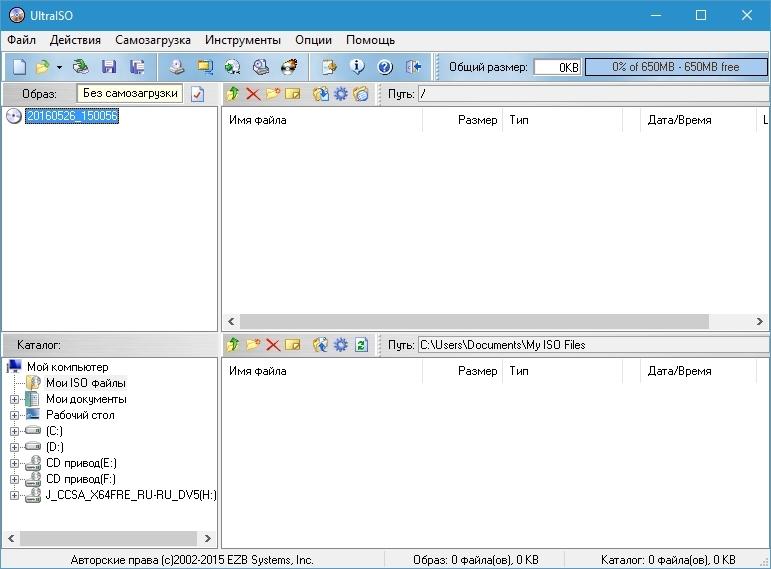
Теперь перейдем в меню «Инструменты» и выберем пункт меню «Создать образ CD…». Также меню создания образов можно вызвать клавишей F8 .
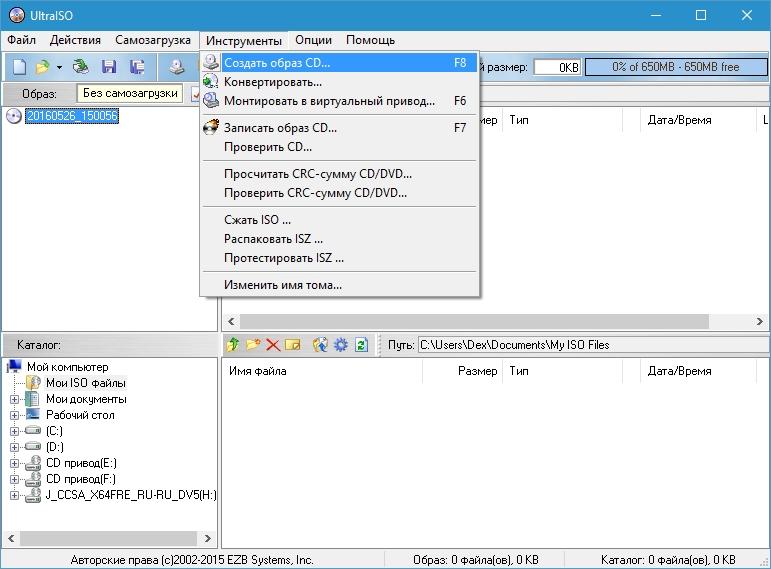
После проделанных действий должно открыться окно, как изображено ниже.

На этом этапе нужно выбрать привод с лицензионной Microsoft Windows 10 64 bit. Указать место сохранения образа и тип образа. В нашем случае это ISO-образ. Отредактировав настройки, смело жмите кнопку Сделать , после чего начнется процесс записи ISO-образа в указанную ранее папку.

Завершив запись, мастер UltraISO создаст необходимый нам ISO-образ с Windows 10 64 bit.

После проделанной работы можно приступать к созданию USB flash драйва с помощью UltraISO. Для этого загрузим в программу созданный нами ISO-образ диска и перейдем в меню «Самозагрузка», где выберем пункт «Записать образ жесткого диска».

Загрузочная флешка Windows XP
В открывшемся окне видно, что у нас уже установленная флешка «KingstonData Traveler 2.0PMAP». Также видно, что метод записи стоит «USB-HDD+».
Для правильного создания загрузочной флешки этот способ записи лучше не изменять.
Завершающим этапом будет клик по кнопке Записать , после чего начнется создание загрузочной USB-флешки с десяткой.

После завершения работы мастера загрузочный USB flash драйв будет готов. Из примера видно, что создать USB flash драйв с помощью рассматриваемой утилиты UltraISO довольно просто.
Решаем поставленную задачу с помощью утилиты от разработчиков из Microsoft
Чтобы пользователям ПК было проще скачивать ISO-образы и создавать загрузочные флешки, разработчики выпустили утилиту MediaCreationTool. Приложение можно загрузить на сайте www.microsoft.com. После загрузки утилиту можно сразу запустить, так как она портативная и не требует инсталляции. В появившемся окне приложения MediaCreationTool выберем второй пункт, который позволит нам загрузить и записать ISO-образ на флешку.
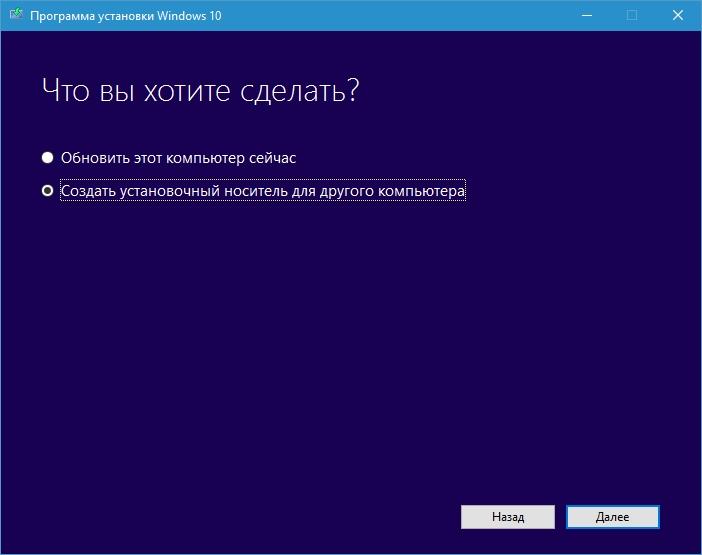
В следующем окне нам нужно выбрать язык, выпуск и архитектуру операционный системы. Если в пункте «Архитектура» мы выберем значение «Оба», то мы сможем создать мультизагрузочную флешку.
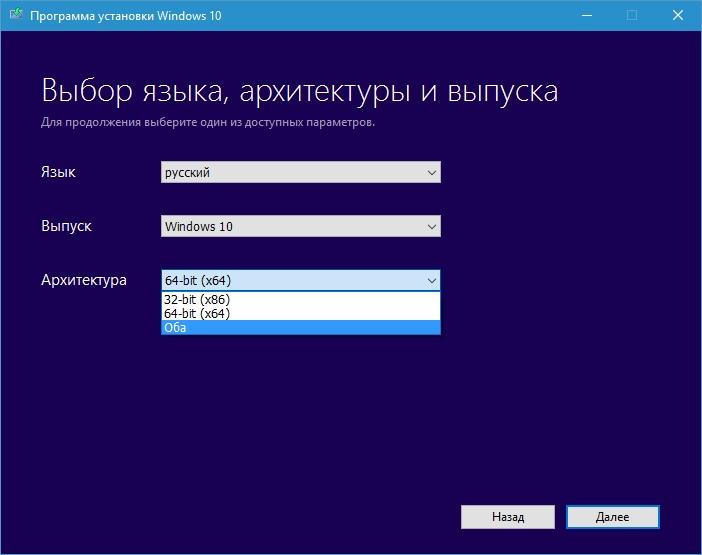
Такой мультизагрузочный USB flash накопитель будет включать в себя две версии ОС, а именно 32 и 64 разрядную. В нашем случае мы выберем пункт «Оба» и перейдем к следующему шагу.
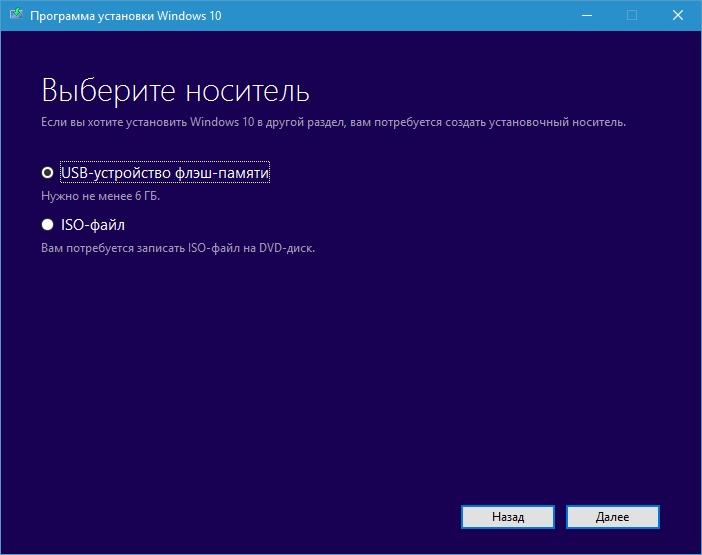
В этом окне оставим первый пункт, так как он позволит нам создать загрузочный накопитель, и продолжим работу мастера.
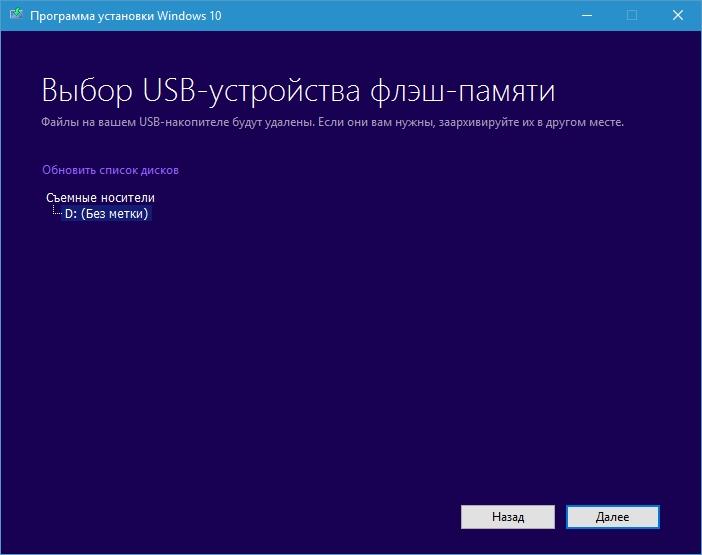
На этом этапе мастер предложит выбрать накопитель, на который будет записана Microsoft Windows 10 64 bit. Следующим этапом будет загрузка и запись файлов десятки на флешку.

После завершения работы мастера загрузочный USB flash накопитель будет создан.
Из примера видно, что с помощью MediaCreationTool создавать загрузочные накопители проще, чем в примере с UltraISO.
Cозданный загрузочный накопитель этой программой будет поддерживать UEFI BIOS. После установки такой Windows она будет полностью совместима со всеми материнскими платами, поддерживающие UEFI BIOS.
Основным преимуществом использования UEFI совместимой ОС является безопасность. В следующем примере мы также рассмотрим пример создания загрузочного флеш драйв накопителя с помощью утилиты Rufus, в которой можно создавать USB-флешки с поддержкой нового формата БИОСа UEFI BIOS.
Решаем поставленную задачу с помощью утилиты Rufus
Утилита Rufus сравнительно молодая программа, но уже завоевала армию поклонников благодаря своей простоте и быстродействию. Скачать ее можно с официального сайта https://rufus.akeo.ie. Так же, как и в предыдущем примере, утилита не требует установки. Поэтому мы можем сразу запустить скаченный инсталлятор.

В блоке «Устройство» видно, что у нас установлен флеш накопитель на 16 ГБ. В следующем блоке можно выбрать тип поддерживаемого БИОСа. В нашем случае выбран пункт, который относится как к старому, так и к новому UEFI BIOS. Если нужно, то можно выбрать вариант как для материнских плат с обычным БИОС, так и с UEFI.
В блоке «Параметры форматирования» не нужно выставлять никаких опций, так как после выбора образа с десяткой утилита настроит все автоматически.
Для выбора образа с Windows 10 64 bit необходимо в блоке «Параметры форматирования» кликнуть на кнопку в виде значка оптического привода, после чего выбрать необходимый ISO-образ.

Как видно на изображении выше, утилита настроила все параметры автоматически и готова к созданию загрузочной флешки.
Обратите внимание на пункт «Windows To Go» в появившихся опциях. Выбрав этот пункт, вы сможете установить операционную систему на саму флешку. В некоторых случаях это очень удобно, но стоит учитывать определенные параметры вашего флеш накопителя. Флешка должна быть минимум 32 гигабайта и желательно формата USB 3.0.
Выберем обычный вариант установки и нажмем кнопку Старт . Это действие запустит процесс записи установочных файлов на USB flash накопитель, а также сделает его загрузочным.

Как вы уже заметили, если у вас вместо ISO-образа оптический диск с Windows 10 64 bit, то вам придется воспользоваться другими утилитами для его создания. Для создания ISO-образа можно воспользоваться такими утилитами, как DAEMON Tools, Alcohol 120% и ранее описанной программой UltraISO. Кроме этого, образ для Rufus можно загрузить вышеописанной утилитой MediaCreationTool. В целом программа Rufus очень неплохо справляется со своей задачей и создает загрузочную флешку быстрее, чем другие программы. В следующем примере мы опишем запуск загрузочной флешки, созданной силами утилиты Rufus.
Запускаем созданный загрузочный USB-накопитель с помощью Rufus
Первым делом, загрузочная флешка Windows 10, созданная при помощи Rufus, должна быть установлена в свободный USB-порт в ПК, на котором будет производиться установка десятки. Компьютер, на который будет производиться установка, полностью совместим с UEFI BIOS. Для установки перезагрузим компьютер и при его старте нажмем клавишу F11 . Это действие необходимо для вызова меню загрузочных накопителей (BOOT MENU).
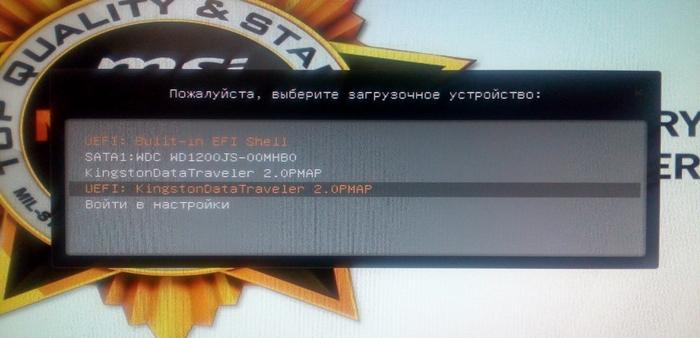
На изображении выше видно, что есть два варианта запуска флешки:
- KingstonDataTraveler 2.0PMAP;
- UEFI: KingstonDataTraveler 2.0PMAP.
Первый вариант запустит наш USB flash накопитель с поддержкой обычного БИОСа, а второй вариант запустит с поддержкой UEFI BIOS. В нашем случае мы выберем пункт «UEFI: KingstonDataTraveler 2.0PMAP». Выбрав этот пункт, мы загрузимся в стандартное окно установщика Windows 64 bit.
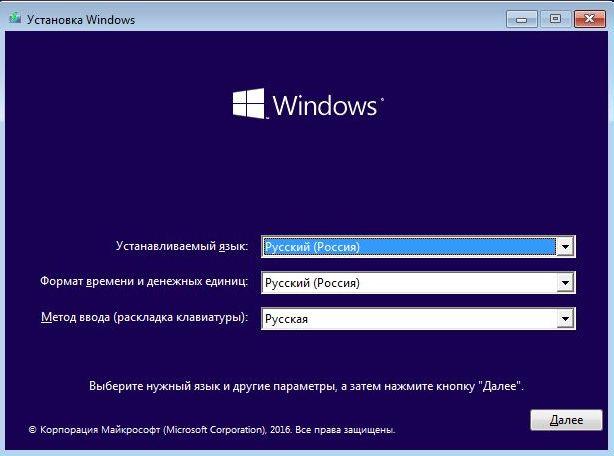
Также хочется отметить, что BOOT MENU на разных компьютерах может вызываться клавишей F12 или другой.
Кроме BOOT MENU, запуск нашего флеш накопителя можно настроить напрямую через БИОС. На материнских платах обычно раздел, отвечающий за выбор приоритета загрузки накопителей, называется «BOOT» или «Загрузка». Например, ниже изображен раздел БИОСа «Загрузка» на материнской плате MSI.
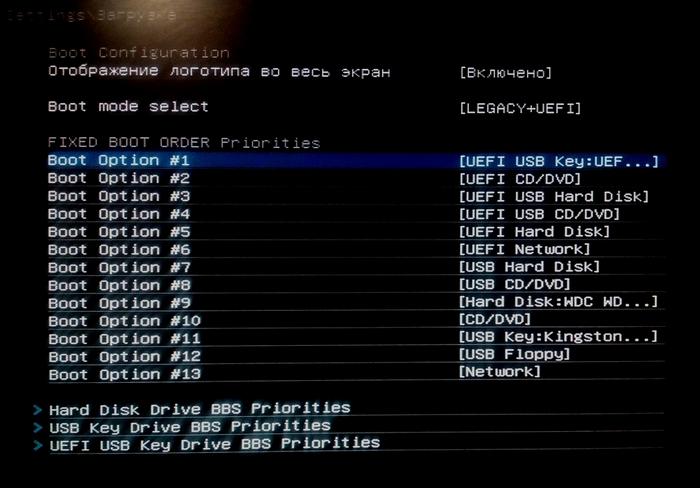
В этом разделе видно, что первой для загрузки выбрана флешка с поддержкой UEFI.
Из примера видно, что с запуском USB-накопителя с установочными файлами Windows 10 справится любой пользователь ПК.
Подводим итог
В статье мы рассмотрели три варианта создания загрузочной флешки для Windows 10. Все три варианта просты, поэтому с ними справится даже начинающий пользователь ПК. Какой вариант выбирать, решать вам. Кроме рассмотренных примеров создания загрузочного USB flash накопителя, мы также рассмотрели пример его запуска. Надеемся материал, описанный в статье, поможет вам создать загрузочную флешку с Windows 10 и вы сможете в полной мере пользоваться всеми возможностями новой операционной системы от Microsoft.
Источник: ustanovkaos.ru
Загрузочная флешка Windows 10
Как создать загрузочную флешку Windows 10

В этой статье мы рассмотрим несколько способов, как создать загрузочную флешку Windows 10. Эта статья будет полезная для тех, кто решил сменить Windows и под рукой нет нужного диска.
В принципе способы создания загрузочной флешки с Windows 10 не отличаются от записи предыдущих версий Windows, поэтому можни их использовать для создания загрузочной флешки с предыдущими версиями Windows. Рассмотрим самые удобные способы создания загрузочной флешки с Windows. Последний способ подходит только для создания загрузочной флешки с Windows 10.
Как создать загрузочную флешку Windows 10 Rufus
В первую очередь рассмотрим что нам понадобится для создания загрузочной флешки с помощью программы Rufus, а потом уже перейдём к процессу создания флешки.
- Скачать образ Windows 10. Как можно скачать оригинальный образ на сайте Майкрософт читайте в нашей статье.
- Скачать утилиту Rufus с официального сайта: rufus.akeo.ie.
- Накопитель объемом не меньше 4 Гб.
Как пользоваться Rufus:
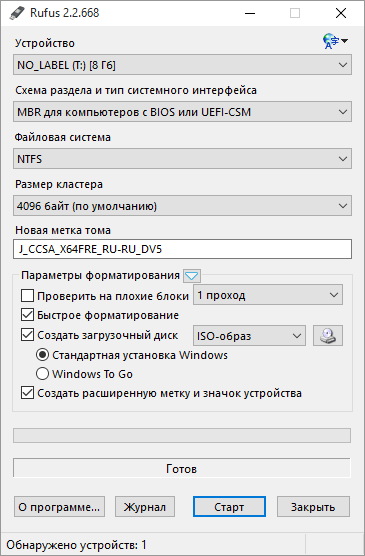
- Подключите USB накопитель и запустите Rufus.exe
- В программе Вам нужно будет выбрать USB накопитель на который Вы хотите записать образ. Обратите внимание на Схему раздела и тип системного интерфейса: MBR для компьютеров с BIOS или UEFI-CSM или GPT для компьютеров с UEFI в зависимости от системы с UEFI или BIOS
- Файловая система должна быть выбрана NTFS или Fat32.
- Дальше стоит поставить галочку Быстрое форматирование.
- Выберите ISO образ Windows 10, нажав на значок .
- Нажмите кнопку Старт, подтвердите удаление данных с носителя и дождитесь завершения создания загрузочной флешки.
Помните если Вы создаете загрузочную флешку с Windows 10 для установки в UEFI, тогда ISO образ у Вас должен быть с 64 битной системой.
Как создать загрузочную флешку Windows 10 UltraISO
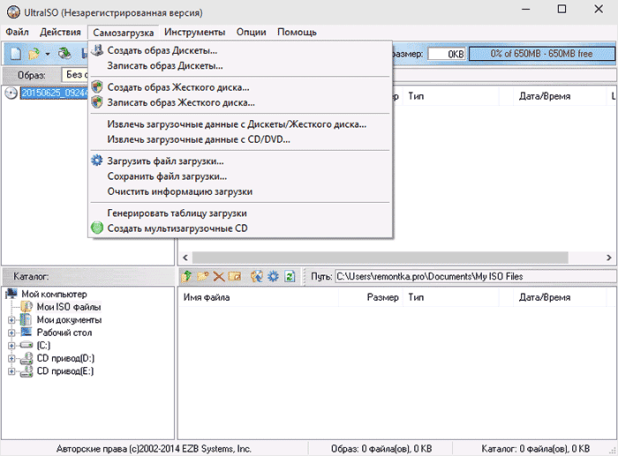
Для создания загрузочной флешки с Windows 10 можно использовать программу UltraISO, которая дает возможность монтировать, записывать образы и многое другое. Ниже будет описана краткая инструкция создания загрузочной флешки с Windows 10.
- Запустить программу UltraISO от имени администратора (обязательное условие, иначе не начнется процесс записи).
- Открыть образ Windows 10 в UltraISO с помощью меню Файл и Открыть.
- В меню Самозагрузка выбрать пункт Записать образ жесткого диска.
- В открывшемся окне Вы можете выбрать USB накопитель для записи, предварительно отформатировать его (действие необязательное, если не произвести форматирование, оно будет выполнено автоматически при начале записи).
- После чего с помощью мастера записать его на USB накопитель.
Как сделать загрузочную флешку Windows 10 с помощью Media Creation Tool
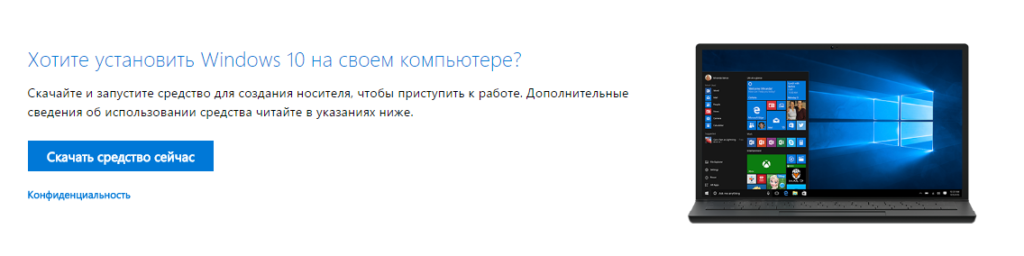
Что бы скачать Media Creation Tool перейдите по этой ссылке и нажмите Скачать средство сейчас. Рекомендуем скачивать Media Creation Tool только с официального сайта.
- После открытия Media Creation Tool Вам программа установки Windows 10 предлагает обновить компьютер сейчас или создать установочный носитель для другого компьютера. Нам подходит второй вариант.
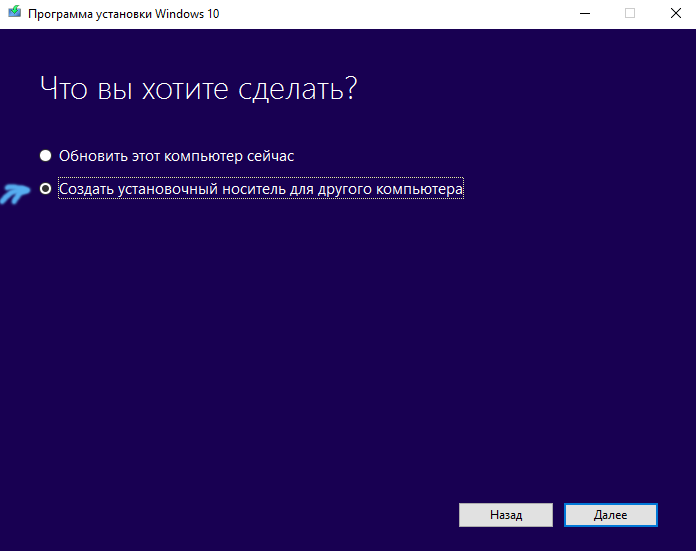
- Выбираем необходимые параметры и нажимаем далее.
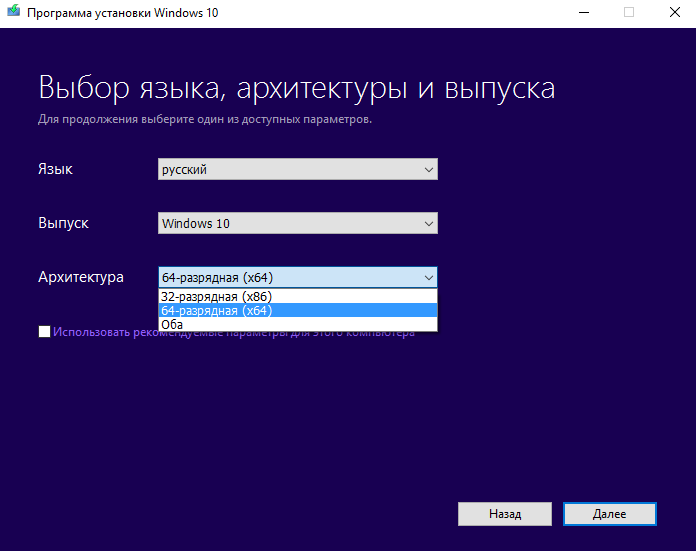
- Следующим шагом Вам нужно выбрать пункт USB- устройство флэш-памяти. Обратите внимание что размер флешки должен быть не менее 4гб. Нажмите далее и выберите свою флешку, на которую будет записан Windows 10.
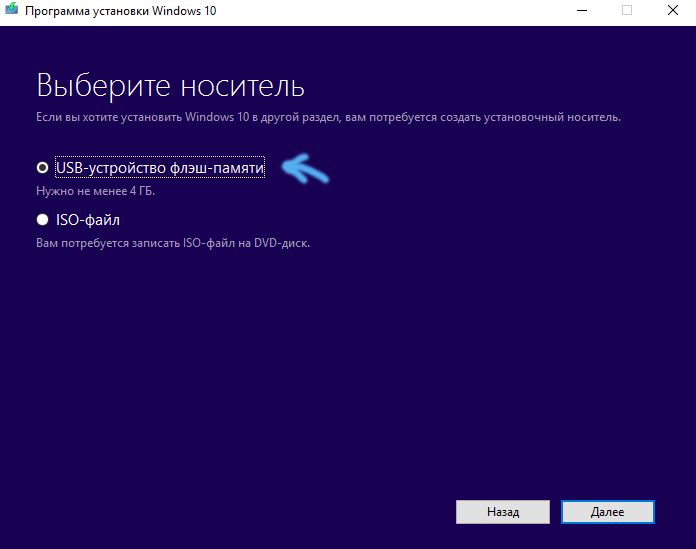
- Дождитесь завершения загрузки Windows 10 и записи её на Вашу флешку. После завершения процесса Вы получите загрузочную флешку с Windows 10.
Смотрите также:
- Как запаролить флешку
- Как восстановить поврежденную флешку
- Как форматировать карту памяти на Android
В этой статье мы рассмотрели несколько способов как создать загрузочную флешку с Windows 10 и как пользоваться Rufus, UltraISO и Media Creation Tool. А какие способы записи используете Вы? А также если есть вопросы по записи, спрашивайте в комментариях.
Источник: windd.pro